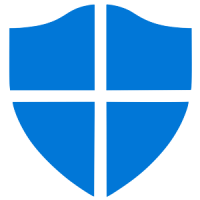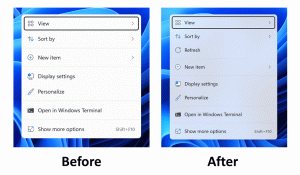Napraw brak aplikacji Microsoft Store w kompilacji 17110 systemu Windows 10
Microsoft wydany wczoraj Windows 10 Insider Preview Kompilacja 17110 do Insiderów w Fast ringu. Kluczowe zmiany w tej kompilacji zostały wprowadzone głównie dla użytkowników korporacyjnych. Wydana kompilacja zawiera również szereg poprawek i ogólnych ulepszeń. Po aktualizacji do Windows 10 Build 17110 wielu Insiderów napotkało dziwny błąd – aplikacja Microsoft Store stała się niedostępna.

Windows 10 jest dostarczany z własną aplikacją Store. Podobnie jak Android ma Google Play, a App Store w iOS, aplikacja Microsoft Store (dawniej Windows Store) dodaje możliwość dostarczania treści cyfrowych użytkownikowi końcowemu w systemie Windows.
Reklama
Kilku użytkowników zgłosiło, że w systemie Windows 10 kompilacja 17110 aplikacja Sklep jest odpięta od paska zadań, menu Start i nie jest wymieniona w sekcji „Wszystkie aplikacje".
Jeśli ten problem dotyczy Ciebie, możesz wypróbować poprawkę dostarczoną przez Jasona Howarda, starszego kierownika programu w zespole Insiders. Chociaż obejście wydaje się nie być niezawodne (na przykład nie działa w przypadku niektórych użytkowników, w tym samego Howarda). Forum
Poczta mówi co następuje:Niektórzy użytkownicy zgłaszają pomyślną naprawę sklepu za pomocą polecenia powershell wymienionego poniżej w tym wątku. Chociaż nie jest to oficjalne obejście MS, wydaje się, że naprawiło to problem dla niektórych użytkowników (niestety dla mnie).
W każdym razie nie ma nic złego w wypróbowaniu tego obejścia. Oto, co powinieneś zrobić.
Napraw brak aplikacji Microsoft Store w kompilacji 17110 systemu Windows 10
- Restart Twój komputer.
- Otwórz Powershell jako Administrator.
- Wklej następujące polecenie:
Get-AppXPackage *WindowsStore* -AllUsers | Foreach {Add-AppxPackage -DisableDevelopmentMode -Register „$($_.InstallLocation)\AppXManifest.xml”} - Zrestartuj system Windows 10 jeszcze raz.
- Aplikacja Microsoft Store powinna teraz działać.
Uwaga: według Jasona Howarda nie powinieneś próbować resetować aplikacji Sklepu. Spowoduje to nieumyślne usunięcie wszystkich widocznych śladów aplikacji z komputera. Nie jest to skuteczne obejście i może utrudnić odzyskanie scenariusza.
Napisz nam komentarz, jeśli obejście pomogło.